Содержание
Несколько пользователей получают «Загрузка ожидается»В своем магазине Google Play, когда они пытаются загрузить или обновить приложение. Мы используем несколько приложений в нашей повседневной жизни, и некоторые из них должны быть загружены или обновлены, но эта проблема усложняет пользователям задачу. Эта проблема будет возникать на устройствах Android, и Google Play Store застрянет с ней.
 Ошибка загрузки ожидается
Ошибка загрузки ожидается
Что является причиной проблемы с загрузкой Google Play?
После изучения этой конкретной проблемы мы нашли несколько возможных причин, которые могут вызвать эту ошибку, в вашем магазине Google Play. Обычно это может происходить из-за кеш-памяти или настроек Google Play Store.
- Google Play магазин: В основном ошибки Google Play Store вызваны повреждением или повреждением данных в вашем телефоне. В этом случае вы можете решить проблему, удалив данные кэша в диспетчере приложений.
- Автообновления в Google Store: В настройках вашего магазина Google Play есть опция автоматического обновления, которая позволяет вашему телефону автоматически обновляться при появлении новых обновлений, но из-за этого обновление ваших приложений может зависать в очереди и вызывать проблему для отложенной загрузки.
- Устанавливается в ожидании: Все приложения, которые необходимо обновить или загрузить, застряли в каком-то отдельном приложении в УСТАНОВЛЕНЫ вкладка, которая не завершает и не позволяет другим делать в очереди.
- Кэшированная памятьИногда приложение закрывается не полностью, а работает в фоновом режиме и хранит данные пользовательской информации в кэш-памяти. Перезагрузка телефона удалит временные данные из оперативной памяти.
Теперь, когда у вас есть общее представление о природе проблемы, мы перейдем к методам решения вашей проблемы.Ожидание загрузки» ошибка.
Способ 1. Очистка кэша приложения Google Play данные
Данные кеша на нашем телефоне — это просто ненужные файлы, используемые для сохранения информации о приложении и для более быстрого выполнения задач. Он может занимать размер от нескольких килобайт до гигабайта дискового пространства. То же самое относится и к Google Play Store, сохраняющему данные на устройстве для загруженных приложений. Данные могут быть легко повреждены или повреждены, и очистка их, выполнив следующие шаги, решит проблему.
- Иди на свой телефоннастройкиИ открой свойДиспетчер приложений / Приложения«
- Найти «Google Play магазинВ списке приложений
- Нажмите «Force StopИ очиститькэш» или же «Данные»
Заметка: Для некоторых телефонов вы должны выбрать «Место хранения», Тогда вы сможете увидеть данные Кэш.
 Очистка кеша и данных в настройках
Очистка кеша и данных в настройках - Вернуться к Google Play магазин, Теперь попробуйте снова обновить или загрузить приложение.
Способ 2: перезагрузка телефона
Перезагрузка телефона обновит оперативную память, удалив все временные данные, хранящиеся в вашем магазине Google Play, включая обновления или застрявшие файлы для загрузки. Вы можете перезагрузить телефон, выбрав Выключение вариант, а затем поворачивая НА телефон снова или просто выбрав Запустить снова вариант. После перезагрузки устройства проверьте, можете ли вы сейчас загрузить или обновить приложения.
Заметка: Иногда нужно подать заявку способ 1 Перед использованием способ 2.
Способ 3: отключить автоматическое обновление и остановить отложенные установки
В большинстве случаев одно или несколько приложений будут зависать при автоматическом обновлении НА для вашего магазина Google Play и остановка, которая позволит другим обновить. Вы также можете остановить все обновления в библиотеке и начать обновление приложения по отдельности без каких-либо проблем. Лучший вариант — поставить галочкуНе обновляйте приложения автоматическиТаким образом, вы никогда не получите эту ошибку в будущем.
- Идти к «Google Play магазинИ нажмите «Панель настроек”В левом верхнем углу экрана или просто поменяйте местами вправо
- Прокрутите вниз, перейдите кнастройки«
- Нажмите на «Автообновление приложений»И выберите«Не обновлять приложения автоматически»
 Отключение автообновлений в настройках магазина Google Play
Отключение автообновлений в настройках магазина Google Play - Снова пройти через Панель настроек и на этот раз выберите «Мои приложения игры«
- Попробуйте обновить приложения вручную, но если это не работает, остановите все обновления
- Перейти на вторую вкладку «УСТАНОВЛЕНЫИ проверьте, что некоторые загрузки должны быть отложены и будут зависать
 Остановите загрузку и установку приложений
Остановите загрузку и установку приложений - Отмените эти зависшие приложения, а затем попробуйте обновить и снова загрузить приложение.

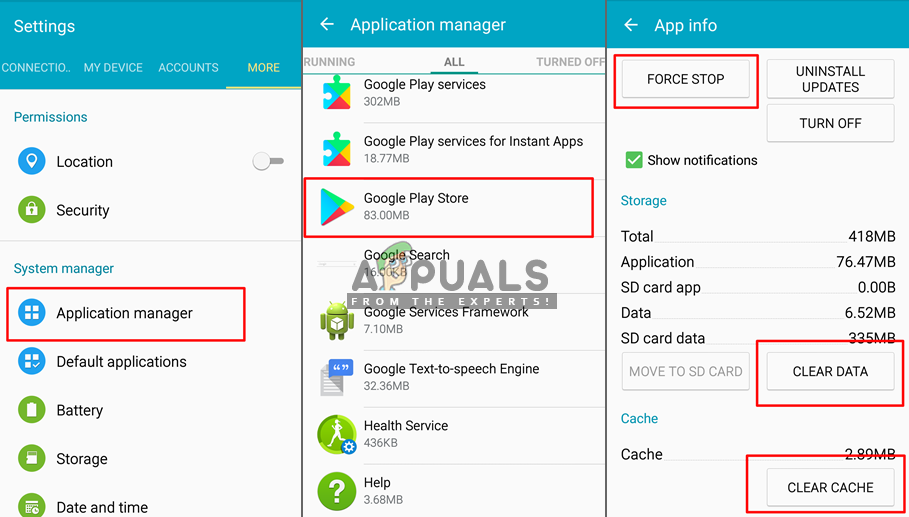 Очистка кеша и данных в настройках
Очистка кеша и данных в настройках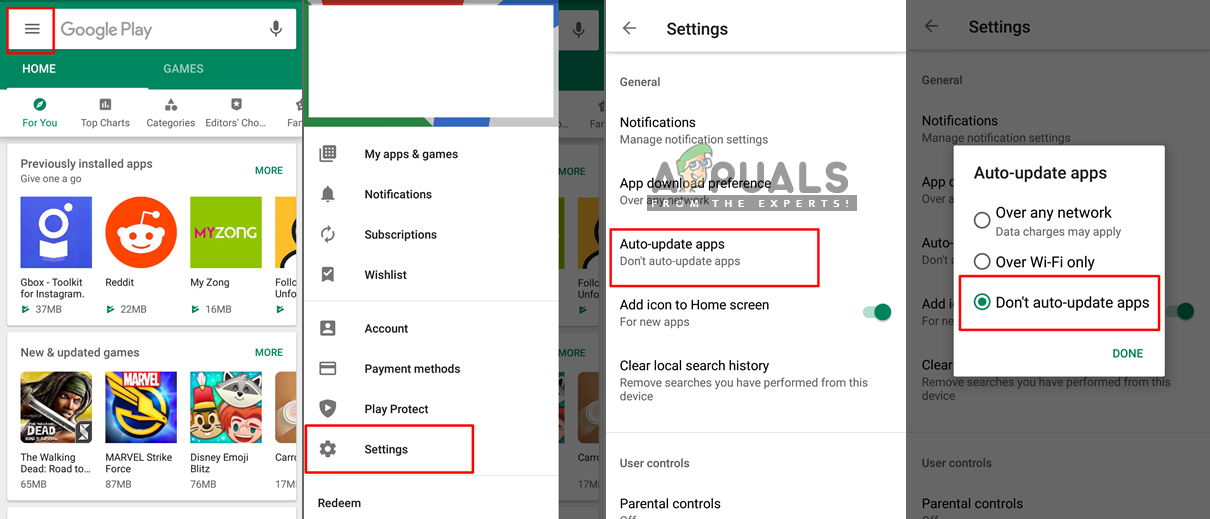 Отключение автообновлений в настройках магазина Google Play
Отключение автообновлений в настройках магазина Google Play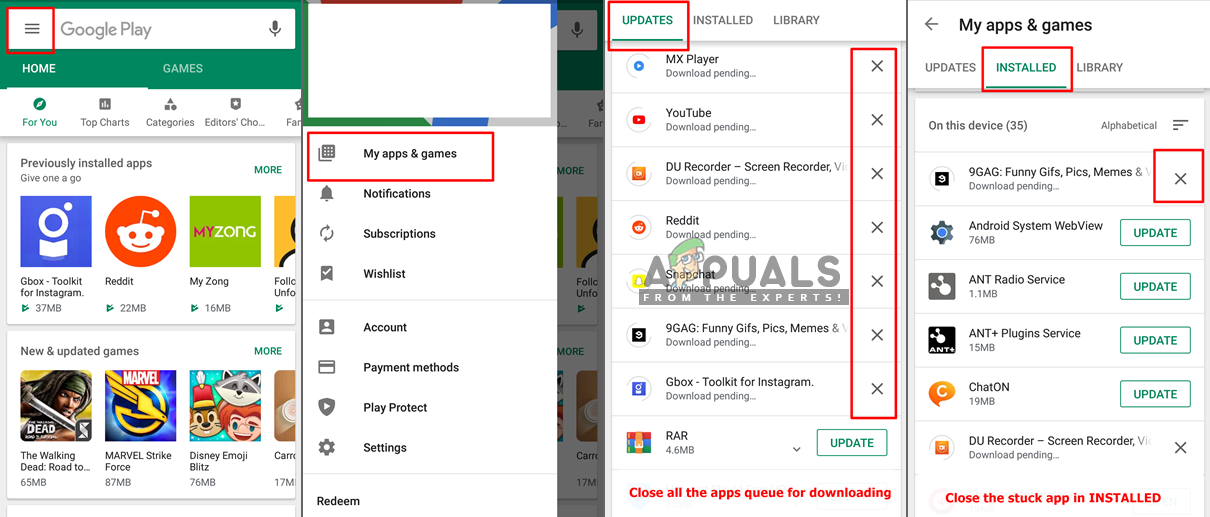 Остановите загрузку и установку приложений
Остановите загрузку и установку приложений



